
Con más de 2 mil millones de usuarios activos, WhatsApp es fácilmente la mejor aplicación de mensajería instantánea para Android e iOS. Sí, se puede acceder a WhatsApp desde el escritorio a través de la web o la aplicación de escritorio, pero la mensajería instantánea es más popular en los dispositivos móviles.
Con el paso de los años, WhatsApp se ha convertido en una solución integral para todas sus necesidades de comunicación. Hoy en día, puedes intercambiar mensajes de texto, hacer llamadas de voz y video y participar en videollamadas grupales con la aplicación.
Lo que es más interesante es que WhatsApp sigue lanzando nuevas funciones con regularidad. En este artículo, analizaremos la función Enlaces de llamadas de WhatsApp. La característica no es nueva, pero es algo que debes tener en cuenta.
¿Qué son los enlaces de llamadas de WhatsApp?
Los enlaces de llamadas de WhatsApp son menos populares, pero son muy efectivos. Básicamente es un enlace que los usuarios pueden crear para que otros se unan a una llamada.
Por llamada nos referimos tanto a llamadas de audio como de vídeo. El objetivo es crear un enlace de llamada de audio/video en WhatsApp y compartirlo con otros.
El beneficio clave de generar enlaces de llamadas de WhatsApp es que cualquier persona que tenga el enlace puede unirse a la llamada en cualquier momento. Esto elimina la presión de unirse a una llamada cuando está demasiado ocupado.
Después de generar un enlace de llamada en WhatsApp, debes compartirlo con quien quieras que se una a la llamada. La función ya está disponible en la aplicación WhatsApp para Android e iOS, y aquí se explica cómo crear una.
Cosas que debes saber antes de crear enlaces de llamadas de WhatsApp
Ahora que conoces el propósito de los enlaces de llamadas de WhatsApp, debes considerar algunas cosas antes de crear uno.
- Los enlaces de llamadas solo están disponibles en WhatsApp para Android e iOS.
- Cualquiera que tenga su enlace de llamada puede unirse a las llamadas. Por lo tanto, asegúrese de compartirlo únicamente con personas de su confianza.
- Los usuarios en su lista de bloqueo de WhatsApp no ingresarán a su enlace de llamada.
- Los Links de Llamadas de WhatsApp caducan si no se utilizan durante 30 días.
- No puedes crear un enlace de llamada una vez generado, pero WhatsApp puede revocar enlaces por razones de privacidad y seguridad.
Cómo crear enlaces de llamadas de WhatsApp
Es bastante fácil crear enlaces de llamadas de WhatsApp en Android e iOS; necesitas tener la última versión de la aplicación WhatsApp. Aquí se explica cómo crear enlaces de llamadas de WhatsApp.
1. En primer lugar, abre la aplicación WhatsApp en tu smartphone.
2. Cuando se abra la aplicación, cambie a la pestaña Llamadas .
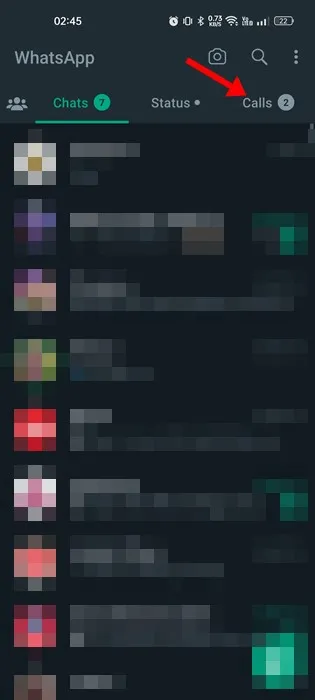
3. En la pestaña Llamadas, seleccione la opción Crear enlace de llamada .
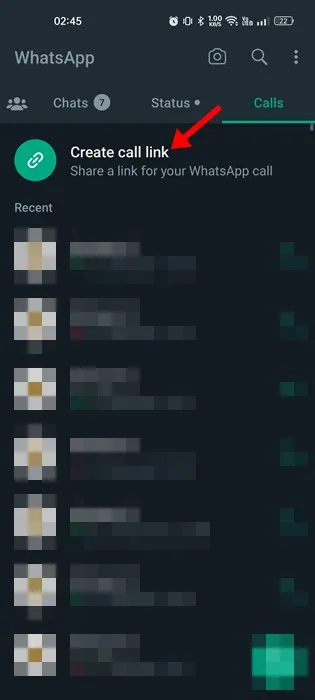
4. A continuación, en la pantalla Crear enlace de llamada, toque la opción Tipo de llamada .
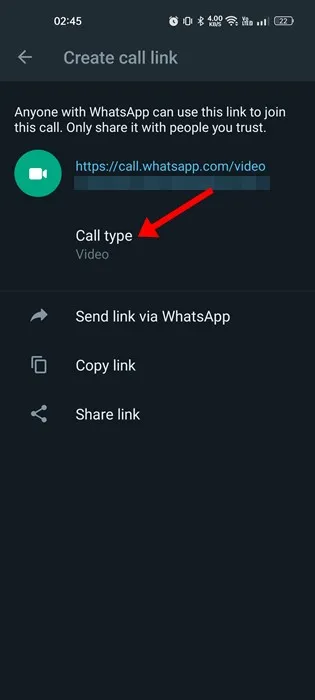
5. Verá un mensaje que le pedirá que seleccione el tipo de llamada. Selecciona entre Vídeo o Voz .
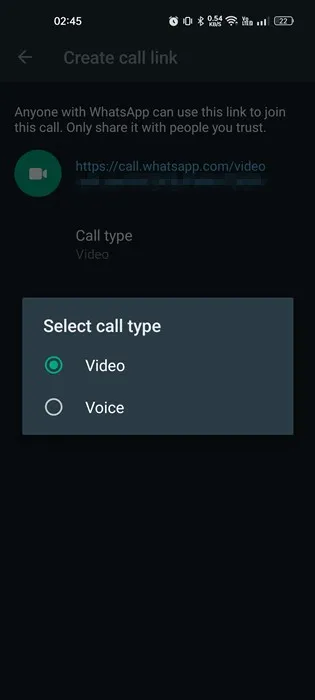
6. Una vez creado, encontrarás tres opciones para compartir el Enlace de Llamada de WhatsApp .

7. Si desea compartir el enlace al contacto de WhatsApp, seleccione la opción ‘ Enviar enlace vía WhatsApp ‘ y seleccione el contacto.
8. Si desea compartir el enlace con cualquier otra aplicación, seleccione la opción ‘ Compartir enlace ‘ y elija la aplicación donde desea compartir el enlace.
También puedes copiar y compartir el enlace manualmente en cualquier otra aplicación o sitio. ¡Eso es todo! Así es como puedes crear enlaces de llamadas de WhatsApp en Android/iOS.
Cómo crear un enlace de llamada de WhatsApp en iPhone
Si usa WhatsApp para iPhone, debe seguir estos pasos para crear un enlace de llamada de WhatsApp en sencillos pasos. Así es como puedes crear un enlace de llamada de WhatsApp en un iPhone.
1. Para comenzar, asegúrese de estar utilizando la última versión de la aplicación WhatsApp.
2. Abre la aplicación WhatsApp en tu iPhone y cambia a la pestaña Llamadas en la parte inferior.
3. En la página Llamadas, toque Crear enlace de llamada .
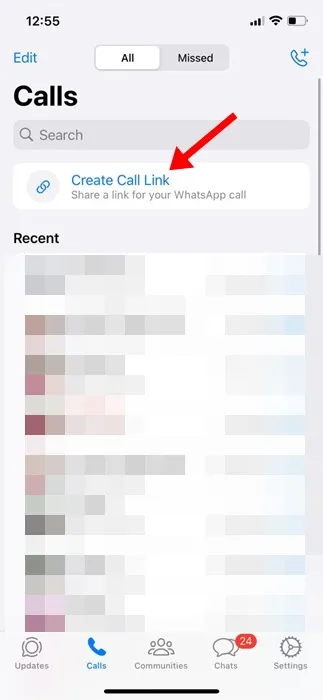
4. Se generará el enlace de Llamada.
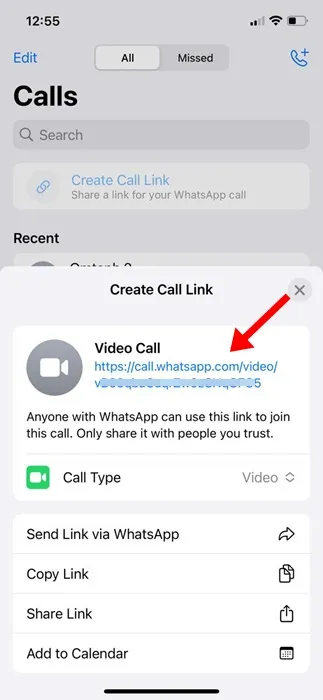
5. Para cambiar el tipo de llamada, toque el menú desplegable junto a Tipo de llamada y seleccione Voz o Video .
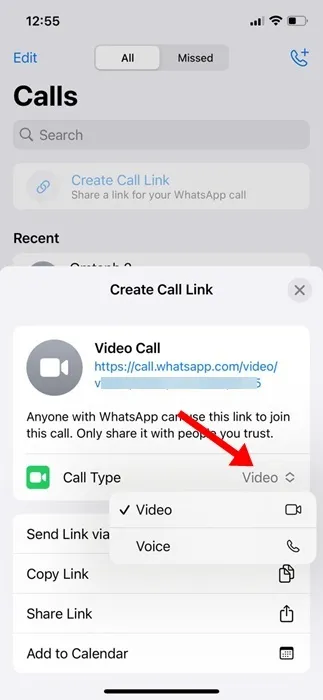
6. Una vez hecho esto, puede elegir Enviar enlace a través de WhatsApp, Copiar enlace, Compartir enlace o Agregar al calendario.
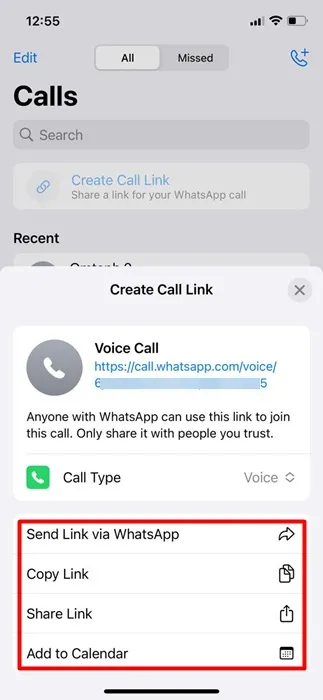
¡Eso es todo! Así de fácil es crear un enlace de llamada en WhatsApp para iPhone.
¿Cómo unirse al enlace de llamada de WhatsApp?
Si recibió un enlace de llamada de WhatsApp, verá un botón Unirse a la llamada una vez que haga clic en el enlace.
Al tocar el botón Unirse a la llamada, accederá a la pantalla de llamadas. Aquí verá los participantes y un botón «Unirse» para participar en la llamada.
Preguntas frecuentes
Entendemos que aún puedas tener dudas sobre el uso de WhatsApp Call Link. A continuación, hemos respondido todas las preguntas más frecuentes relacionadas con los enlaces de llamadas en WhatsApp.
¿Cualquiera puede unirse al enlace de llamada de WhatsApp?
No, cualquier persona con una cuenta de WhatsApp solo puede unirse a su llamada abriendo el enlace. Por ejemplo, si su amigo no tiene una cuenta de WhatsApp, al hacer clic en el enlace se le pedirá que instale primero la aplicación WhatsApp.
¿Puedo crear un enlace de llamada ilimitada?
Bueno, no existen restricciones para crear enlaces de llamadas. Siempre que cree un enlace de llamada, la URL será diferente y segura.
¿Las llamadas de enlace de llamada están cifradas de extremo a extremo?
Sí, las llamadas de enlace de llamada están cifradas de extremo a extremo. Por lo tanto, puede unirse a llamadas sin preocuparse de que ningún intermediario lo escuche.
¿Los enlaces de llamadas caducan alguna vez?
Sí, los enlaces de llamada caducan si no se utilizan durante 30 días. Si se utilizaran los enlaces de llamada, no caducarían.
Entonces, esta guía trata sobre cómo crear y compartir enlaces de llamadas de WhatsApp. Es una gran característica y deberías usarla. Si necesita más ayuda para crear enlaces de llamadas de WhatsApp, háganoslo saber en los comentarios. Además, si el artículo te ayudó, compártelo con tus amigos.




Deja una respuesta